win11误删文件别急!手把手教你快速找回回收站丢失文件
时间:2025-06-14 09:53:17 164浏览 收藏
积累知识,胜过积蓄金银!毕竟在文章开发的过程中,会遇到各种各样的问题,往往都是一些细节知识点还没有掌握好而导致的,因此基础知识点的积累是很重要的。下面本文《win11误删文件别慌!手把手教你快速恢复回收站文件》,就带大家讲解一下知识点,若是你对本文感兴趣,或者是想搞懂其中某个知识点,就请你继续往下看吧~
Win11恢复回收站文件的方法很简单,前提是文件确实被删除至回收站。步骤如下:1. 打开回收站:双击桌面回收站图标或通过任务栏搜索找到;2. 查找文件:根据文件名、删除日期查找,或使用搜索框快速定位;3. 恢复单个文件:右键点击目标文件,选择“还原”即可恢复到原位置;4. 批量恢复文件:按住Ctrl键多选文件后右键选择“还原”。若回收站已满,新删文件可能直接永久删除,可定期清空回收站或调整其大小以释放空间。若误删文件不在回收站,可尝试使用数据恢复软件如Recuva扫描硬盘,或通过Windows文件历史记录功能恢复以前版本,严重情况下建议寻求专业数据恢复服务。为避免误删,建议定期备份重要文件、使用云存储、开启文件历史记录、谨慎删除文件及使用权限管理限制删除操作。

win11恢复回收站文件,其实挺简单的,主要就是找到回收站,然后把你要的文件捞出来。当然,前提是文件确实被删到回收站里了,而不是直接永久删除了。

找到回收站,打开,找到你要恢复的文件,右键点击“还原”就行了。
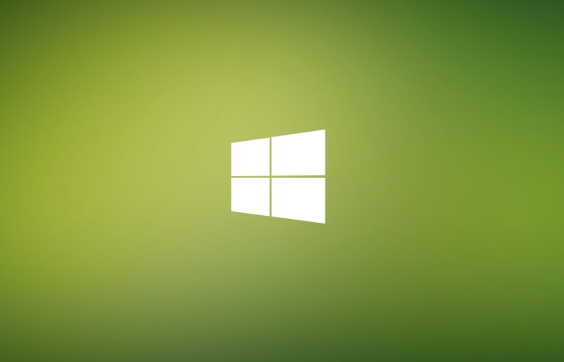
win11回收站文件恢复步骤
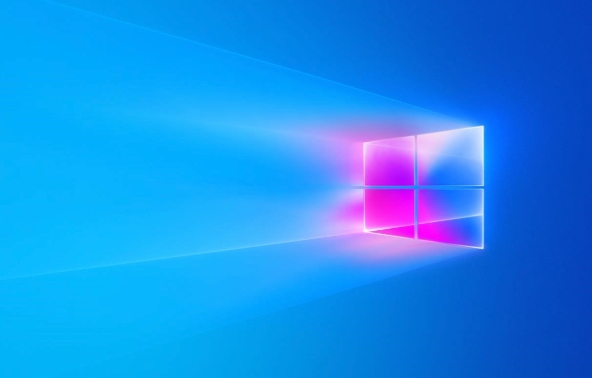
打开回收站: 双击桌面上的回收站图标。如果你找不到,可以在任务栏的搜索框里输入“回收站”来查找。
查找要恢复的文件: 在回收站窗口中,你可以看到所有被删除的文件。可以通过文件名、删除日期等信息来查找你需要恢复的文件。如果文件太多,可以用搜索框直接搜索文件名。
恢复文件: 找到要恢复的文件后,右键点击它,然后选择“还原”。文件就会被恢复到它被删除之前的位置。
批量恢复文件: 如果你需要恢复多个文件,可以按住Ctrl键,然后依次点击要恢复的文件,右键点击其中一个文件,然后选择“还原”。
回收站满了怎么办?
回收站默认会占用一部分硬盘空间,当回收站满了之后,新删除的文件可能会直接被永久删除,不再进入回收站。所以,定期清理回收站很重要。
清空回收站: 打开回收站,右键点击窗口空白处,选择“清空回收站”。注意,清空回收站后,里面的文件就真的彻底没了,所以一定要确认里面的文件你都不需要了。
调整回收站大小: 如果你觉得回收站太小,可以调整它的大小。右键点击桌面上的回收站图标,选择“属性”。在弹出的窗口中,选择你要设置的磁盘,然后调整“自定义大小”的滑块。
误删了文件,回收站里也没有,还能恢复吗?
这种情况就比较麻烦了,因为文件已经被永久删除了。但是,还是有一些方法可以尝试:
使用数据恢复软件: 市面上有很多数据恢复软件,比如Recuva、EaseUS Data Recovery Wizard等。这些软件可以扫描你的硬盘,尝试找到被删除的文件。注意,在使用数据恢复软件之前,最好不要再往硬盘里写入新的数据,以免覆盖被删除的文件。
使用Windows文件历史记录: 如果你开启了Windows的文件历史记录功能,可以尝试从历史记录中恢复文件。在文件所在的文件夹中,右键点击空白处,选择“属性”,然后选择“以前的版本”选项卡。如果存在以前的版本,你可以选择恢复。
寻求专业数据恢复服务: 如果以上方法都无效,你可以考虑寻求专业的数据恢复服务。这些服务通常比较昂贵,但是他们有更专业的技术和设备,可以尝试恢复你的文件。
如何避免重要文件被误删?
预防胜于治疗,与其事后费尽心思地恢复文件,不如提前做好预防措施。
定期备份重要文件: 这是最有效的预防措施。你可以使用Windows自带的备份功能,或者使用第三方的备份软件,将重要文件备份到外部硬盘、云存储等地方。
使用云存储: 将重要文件存储到云存储服务(比如OneDrive、Google Drive、Dropbox等),可以避免因硬盘损坏、误删等原因导致文件丢失。
开启文件历史记录: Windows的文件历史记录功能可以自动备份你的文件,即使文件被误删,也可以从历史记录中恢复。
谨慎删除文件: 在删除文件之前,一定要仔细确认,避免误删。可以先将文件移动到回收站,过一段时间后再清空回收站,给自己一个反悔的机会。
使用权限管理: 如果是多人共用一台电脑,可以使用权限管理功能,限制用户的删除权限,避免误删重要文件。
这些都是我在日常使用电脑中总结的一些经验,希望对你有所帮助。记住,数据安全很重要,一定要做好预防措施!
好了,本文到此结束,带大家了解了《win11误删文件别急!手把手教你快速找回回收站丢失文件》,希望本文对你有所帮助!关注golang学习网公众号,给大家分享更多文章知识!
-
501 收藏
-
501 收藏
-
501 收藏
-
501 收藏
-
501 收藏
-
467 收藏
-
315 收藏
-
171 收藏
-
210 收藏
-
457 收藏
-
482 收藏
-
220 收藏
-
149 收藏
-
297 收藏
-
177 收藏
-
488 收藏
-
253 收藏
-

- 前端进阶之JavaScript设计模式
- 设计模式是开发人员在软件开发过程中面临一般问题时的解决方案,代表了最佳的实践。本课程的主打内容包括JS常见设计模式以及具体应用场景,打造一站式知识长龙服务,适合有JS基础的同学学习。
- 立即学习 543次学习
-

- GO语言核心编程课程
- 本课程采用真实案例,全面具体可落地,从理论到实践,一步一步将GO核心编程技术、编程思想、底层实现融会贯通,使学习者贴近时代脉搏,做IT互联网时代的弄潮儿。
- 立即学习 516次学习
-

- 简单聊聊mysql8与网络通信
- 如有问题加微信:Le-studyg;在课程中,我们将首先介绍MySQL8的新特性,包括性能优化、安全增强、新数据类型等,帮助学生快速熟悉MySQL8的最新功能。接着,我们将深入解析MySQL的网络通信机制,包括协议、连接管理、数据传输等,让
- 立即学习 500次学习
-

- JavaScript正则表达式基础与实战
- 在任何一门编程语言中,正则表达式,都是一项重要的知识,它提供了高效的字符串匹配与捕获机制,可以极大的简化程序设计。
- 立即学习 487次学习
-

- 从零制作响应式网站—Grid布局
- 本系列教程将展示从零制作一个假想的网络科技公司官网,分为导航,轮播,关于我们,成功案例,服务流程,团队介绍,数据部分,公司动态,底部信息等内容区块。网站整体采用CSSGrid布局,支持响应式,有流畅过渡和展现动画。
- 立即学习 485次学习
